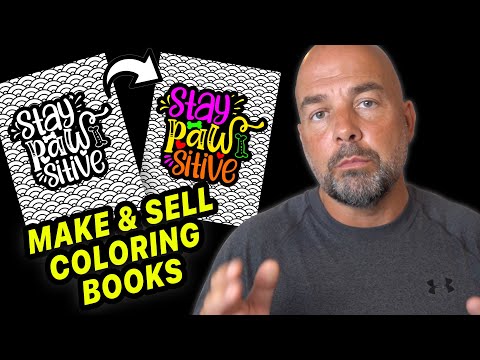El kit de desenvolupament de programari Qt (SDK) és un framework d'aplicacions multiplataforma que s'utilitza àmpliament per desenvolupar programari d'aplicacions amb una interfície gràfica d'usuari (GUI). Algunes de les aplicacions més conegudes desenvolupades amb Qt són KDE, Opera, Google Earth i Skype. És un marc d’interfície d’usuari d’aplicacions multiplataforma portàtil que funciona als sistemes operatius Windows, Linux i Mac OS X. Qt SDK us ajuda a crear interfícies gràfiques d'usuari (GUI) per a les vostres aplicacions que s'executaran a Windows, Linux i Mac OS X. Per obtenir informació més detallada sobre l'SDK de Qt, consulteu el lloc web de Qt SDK. Per obtenir informació addicional sobre la creació del vostre primer programa Qt, consulteu el document següent Com crear el vostre primer programa Qt a Ubuntu Linux.
Nota:
Aquest document tracta la instal·lació de la versió de 64 bits de SDK de Qt 4.8 i SDK Qt 5.0, kit de desenvolupament de programari a Ubuntu Linux i també funcionarà per a Debian i Linux Mint.
Passos
Mètode 1 de 2: Qt SDK 4.8 Instruccions d'instal·lació:

Pas 1. Primer, determineu la versió de bits del vostre sistema operatiu Ubuntu Linux obrint un terminal i escrivint el següent a continuació i descarregueu la versió de bit SDK Qt corresponent al vostre sistema operatiu
Per exemple, si esteu a Ubuntu Linux de 32 bits, descarregueu SDK Qt de 32 bits, si esteu a Ubuntu Linux de 64 bits, descarregueu SDK Qt de 64 bits.
-
Escriviu / Copieu / Enganxeu:
file / sbin / init
- Tingueu en compte la versió de bits de l'arquitectura del vostre sistema operatiu Ubuntu Linux que mostrarà tant si és de 32 bits com de 64 bits.

Pas 2. A continuació, baixeu el Qt Software Development Kit (SDK) Descarregueu Qt SDK
- Seleccioneu l'arquitectura del sistema Ubuntu Linux, com ara la versió de 32 o 64 bits de l'SDK de Qt. També podeu afegir biblioteques de desenvolupament perquè pugueu executar aplicacions Qt sense complicacions seguint aquests passos.
-
Nota:
A l’hora de descarregar l’SDK, descarregueu la instal·lació fora de línia, ja que triga molt de temps a baixar-se a menys que tingueu una connexió de descàrrega molt ràpida.
- Teniu dos mètodes a l’hora de descarregar l’SDK de Qt, el mètode d’instal·lació en línia o el mètode d’instal·lació fora de línia. Prefereixo descarregar l'SDK complet mitjançant el mètode fora de línia. Com que les classes que componen Qt SDK són tan grans, es necessiten diverses hores en una connexió lenta per descarregar-lo. Això pot ser o no un desactivament per a alguns usuaris que vulguin provar l'SDK de Qt.
- Suggeriment: Recomanaria encaridament utilitzar l'instal·lador fora de línia en lloc de l'instal·lador en línia tret que tingueu una connexió molt ràpida.

Pas 3. Obriu un terminal i introduïu les ordres següents a continuació:
-
Escriviu / Copieu / Enganxeu:
sudo apt-get install synaptic
-
Escriviu / Copieu / Enganxeu:
sudo apt-get update
- Aquesta ordre s'utilitza per actualitzar i ressincronitzar els fitxers d'índex de paquets de les seves fonts a través d'Internet.
-
Escriviu / Copieu / Enganxeu:
sudo apt-get install qt4-dev-tools libqt4-dev libqt4-core libqt4-gui
- Aquesta ordre afegeix biblioteques de desenvolupament Qt addicionals al vostre sistema Ubuntu Linux, cosa que permet que els programes Qt funcionin sense problemes al vostre sistema.

Pas 4. Escriviu / Copia / Enganxa:
cd / home /"el teu nom d'usuari"/ Descàrregues
Això us canviarà al directori de descàrregues del vostre sistema

Pas 5. Escriviu / Copia / Enganxa:
sudo -s chmod u + x QtSdk-offline-linux-x86_64-v1.2.1.run
Això farà que l’SDK de Qt sigui executable per a tots els usuaris del vostre sistema

Pas 6. Instal·leu l'SDK de Qt mitjançant l'ordre següent
-
Escriviu / Copieu / Enganxeu:
sudo -s./QtSdk-offline-linux-x86_64-v1.2.1.run -style cleanlooks
- Heu de tenir privilegis de superusuari per instal·lar l'SDK de Qt

Pas 7. Quan instal·leu l'SDK de Qt, se us demanarà que seleccioneu un directori on vulgueu que resideixi l'SDK de Qt
Seleccioneu / opt i el vostre Qt SDK s'instal·larà al directori anomenat / opt / QtSDK

Pas 8. Canvieu els permisos a la ubicació del directori Qt SDK perquè tots els usuaris estiguin disponibles mitjançant l'emissió de l'ordre següent

Pas 9. Escriviu / Copieu / Enganxeu:
sudo -s chmod -R 777 / opt / QtSDK
Això farà que l'SDK de Qt sigui executable per a tots els usuaris del vostre sistema

Pas 10. Escriviu / Copia / Enganxa:
sudo -s chmod -R 777 / home /"el teu nom d'usuari"/.config/Nokia
Això evitarà els missatges d'error quan inicieu QtCreator, indicant que no pot escriure al / home /"el teu nom d'usuari"/.config/Nokia directori.

Pas 11. Un cop instal·lat el programa Qt, obriu un terminal i utilitzeu un editor de text com nano o gedit per editar el vostre / etc / profile
-
Escriviu / Copieu / Enganxeu:
sudo -s nano / etc / profile
- o bé
-
Escriviu / Copieu / Enganxeu:
sudo -s gedit / etc / profile

Pas 12. Desplaceu-vos cap avall fins al final del fitxer / etc / profile i introduïu el següent text a continuació
Voleu afegir aquesta línia a continuació al fitxer ampli del sistema / etc / profile de manera que tingueu l'opció de compilar programes Qt des de la línia de terminal.

Pas 13. Escriviu / Copieu / Enganxeu:
- PATH = / opt / QtSDK / Desktop / Qt /4.8.1/ gcc / bin: $ PATH
- PATH d'exportació

Pas 14. El número anterior ressaltat en negreta indica el número de versió de l'SDK de Qt, així que assegureu-vos que introduïu el número de versió correcte de l'SDK de Qt
L'SDK de Qt sempre millora amb canvis de nova versió. Assegureu-vos, doncs, de tenir en compte el número de versió de l’SDK de Qt.
Per exemple, utilitzem la versió 4.8.1 de Qt en aquest exemple, per tant, el número de versió del perfil / etc / es reflectiria com a 4.8.1

Pas 15. Deseu el fitxer / etc / profile i sortiu

Pas 16. Torneu a carregar el fitxer / etc / profile mitjançant l'ordre següent
-
Escriviu / Copieu / Enganxeu:
. / etc / profile
- Assegureu-vos que introduïu un fitxer. i després un espai per tornar a carregar el fitxer / etc / profile

Pas 17. Un cop s'hagi recarregat el fitxer / etc / profile, publiqueu l'ordre següent per escriure les ordres següents per assegurar-vos que el vostre sistema Ubuntu Linux reconegui que l'SDK de Qt ha estat acceptat pel PATH del sistema

Pas 18. Escriviu / Copia / Enganxa:
que qmake
- Hauríeu de rebre una resposta com la següent
- /opt/QtSDK/Desktop/Qt/4.8.1/gcc/bin/qmake

Pas 19. També escriviu l'ordre següent a continuació:
-
Escriviu / Copieu / Enganxeu:
qmake -versió

Pas 20. Haureu de rebre una resposta similar a aquesta:
- ' QMake versió 2.01a
- ' Ús de la versió 4.8.1 de Qt a /opt/QtSDK/Desktop/Qt/4.8.1/gcc/lib

Pas 21. Això us permet saber que podeu compilar programes Qt des de la línia d'ordres
Ara esteu a punt per compilar programes Qt al vostre sistema Ubuntu Linux. Un cop instal·lat correctament l'SDK de Qt al vostre sistema, és possible que vulgueu provar de compilar el vostre primer programa de Qt. Consulteu aquest document per obtenir més informació Com es crea el primer programa de Qt a Ubuntu Linux.
Mètode 2 de 2: Instruccions d'instal·lació de Qt SDK 5.0:

Pas 1. Primer, determineu la versió de bits del vostre sistema operatiu Ubuntu Linux obrint un terminal i escrivint el següent a continuació i descarregueu la versió de bit SDK Qt corresponent al vostre sistema operatiu
Per exemple, si utilitzeu Ubuntu Linux de 32 bits, descarregueu SDK Qt de 32 bits, si esteu a Ubuntu Linux de 64 bits, descarregueu SDK Qt de 64 bits.
-
Escriviu / Copieu / Enganxeu:
file / sbin / init
- Tingueu en compte la versió de bits de l'arquitectura del vostre sistema operatiu Ubuntu Linux que mostrarà tant si és de 32 bits com de 64 bits.

Pas 2. A continuació, descarregueu el kit de desenvolupament de programari Qt (SDK) Descarregueu Qt SDK
- Seleccioneu l'arquitectura del sistema Ubuntu Linux, com ara la versió de 32 o 64 bits de l'SDK de Qt. També podeu afegir biblioteques de desenvolupament perquè pugueu executar aplicacions Qt sense complicacions seguint aquests passos.
-
Nota:
A l’hora de descarregar l’SDK, descarregueu la instal·lació fora de línia, ja que triga molt de temps a baixar-se a menys que tingueu una connexió de descàrrega molt ràpida.
- Teniu dos mètodes a l’hora de descarregar l’SDK de Qt, el mètode d’instal·lació en línia o el mètode d’instal·lació fora de línia. Prefereixo descarregar l'SDK complet mitjançant el mètode fora de línia. Com que les classes que componen Qt SDK són tan grans, es necessiten diverses hores en una connexió lenta per descarregar-lo. Això pot ser o no un desactivament per a alguns usuaris que vulguin provar l'SDK de Qt.
- Suggeriment: Recomanaria encaridament utilitzar l'instal·lador fora de línia en lloc de l'instal·lador en línia tret que tingueu una connexió molt ràpida.

Pas 3. Obriu un terminal i introduïu les ordres següents a continuació:
-
Escriviu / Copieu / Enganxeu:
sudo apt-get install synaptic
-
Escriviu / Copieu / Enganxeu:
sudo apt-get update
- Aquesta ordre s'utilitza per actualitzar i ressincronitzar els fitxers d'índex de paquets de les seves fonts a través d'Internet.
-
Escriviu / Copieu / Enganxeu:
sudo apt-get install qt4-dev-tools libqt4-dev libqt4-core libqt4-gui
- Aquesta ordre afegeix biblioteques de desenvolupament Qt addicionals al vostre sistema Ubuntu Linux, cosa que permet que els programes Qt funcionin sense problemes al vostre sistema. He inclòs aquesta informació per si voleu tenir instal·lades les biblioteques compatibles amb Qt SDK 4.8
-
Escriviu / Copieu / Enganxeu:
sudo apt-get install build-essential
- això afegirà biblioteques C / C ++ addicionals per a la compilació
-
Escriviu / Copieu / Enganxeu:
sudo apt-get install "^ libxcb. *" libx11-xcb-dev libglu1-mesa-dev libxrender-dev
- això afegirà la funcionalitat OpenGL en executar les vostres aplicacions Qt

Pas 4. Escriviu / Copia / Enganxa:
cd / home /"el teu nom d'usuari"/ Descàrregues
Això us canviarà al directori de descàrregues del vostre sistema

Pas 5. Escriviu / Copia / Enganxa:
sudo -s chmod u + x qt-linux-opensource-5.0.2-x86_64-offline.run
Això farà que l’SDK de Qt sigui executable per a tots els usuaris del vostre sistema

Pas 6. Instal·leu l'SDK de Qt mitjançant l'ordre següent
-
Escriviu / Copieu / Enganxeu:
sudo -s./qt-linux-opensource-5.0.2-x86_64-offline.run -style cleanlooks
- Heu de tenir privilegis de superusuari per instal·lar l'SDK de Qt

Pas 7. Quan instal·leu l'SDK de Qt, se us demanarà que seleccioneu un directori on vulgueu que resideixi l'SDK de Qt
Seleccioneu / opt i el vostre Qt SDK s'instal·larà al directori anomenat / opt / QtSDK

Pas 8. Canvieu els permisos a la ubicació del directori Qt SDK perquè tots els usuaris estiguin disponibles mitjançant l'emissió de l'ordre següent

Pas 9. Escriviu / Copieu / Enganxeu:
sudo -s chmod -R 777 /opt/Qt5.0.2
Això farà que l’SDK de Qt sigui executable per a tots els usuaris del vostre sistema

Pas 10. Escriviu / Copia / Enganxa:
sudo -s chmod -R 777 / home /"el teu nom d'usuari"/.config/QtProject
Això evitarà els missatges d'error en iniciar QtCreator, indicant que no pot escriure a / home /"el teu nom d'usuari"/.config/QtProject directori.

Pas 11. Un cop instal·lat el programa Qt, obriu un terminal i utilitzeu un editor de text com nano o gedit per editar el vostre / etc / profile
-
Escriviu / Copieu / Enganxeu:
sudo -s nano / etc / profile
- o bé
-
Escriviu / Copieu / Enganxeu:
sudo -s gedit / etc / profile

Pas 12. Desplaceu-vos cap avall fins al final del fitxer / etc / profile i introduïu el següent text a continuació
Voleu afegir aquesta línia a continuació al fitxer ampli del sistema / etc / profile de manera que tingueu l'opció de compilar programes Qt des de la línia de terminal.

Pas 13. Escriviu / Copieu / Enganxeu:
- CAMÍ = / opt /Qt5.0.2 / 5.0.2 /gcc / bin: $ PATH
- PATH d'exportació

Pas 14. El número anterior ressaltat en negreta indica el número de versió de l'SDK de Qt, així que assegureu-vos que introduïu el número de versió correcte de l'SDK de Qt
L'SDK de Qt sempre millora amb canvis de nova versió. Assegureu-vos, doncs, de tenir en compte el número de versió de l’SDK de Qt.
Per exemple, fem servir la versió Qt 5.0.2 en aquest exemple, per tant, el número de versió al perfil / etc / es reflectiria com 5.0.2

Pas 15. Deseu el fitxer / etc / profile i sortiu

Pas 16. Torneu a carregar el fitxer / etc / profile mitjançant l'ordre següent
-
Escriviu / Copieu / Enganxeu:
. / etc / profile
- Assegureu-vos que introduïu un fitxer. i després un espai per tornar a carregar el fitxer / etc / profile

Pas 17. Un cop s'hagi recarregat el fitxer / etc / profile, publiqueu l'ordre següent per escriure les ordres següents per assegurar-vos que el vostre sistema Ubuntu Linux reconegui que l'SDK de Qt ha estat acceptat pel PATH del sistema

Pas 18. Escriviu / Copia / Enganxa:
que qmake
- Hauríeu de rebre una resposta com la següent
- /opt/Qt5.0.2/5.0.2/gcc/bin/qmake

Pas 19. També escriviu l'ordre següent a continuació:
-
Escriviu / Copieu / Enganxeu:
qmake -versió

Pas 20. Haureu de rebre una resposta similar a aquesta:
- QMake versió 3.0
- Utilitzant la versió 5.0.2 de Qt a /opt/Qt5.0.2/5.0.2/gcc/lib

Pas 21. Això us permet saber que podeu compilar programes Qt SDK 5.0 des de la línia d'ordres
Ara esteu a punt per compilar programes Qt al vostre sistema Ubuntu Linux. Un cop instal·lat correctament l'SDK de Qt al vostre sistema, és possible que vulgueu provar de compilar el vostre primer programa de Qt. Consulteu aquest document per obtenir més informació Com es crea el primer programa de Qt a Ubuntu Linux.